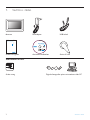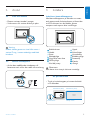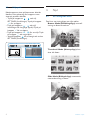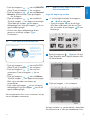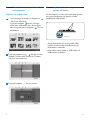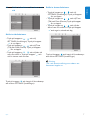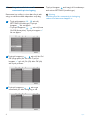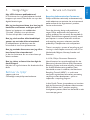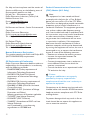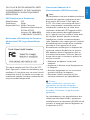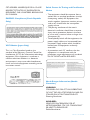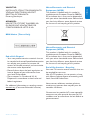Sidan laddas...
Sidan laddas...

1
Innehåll
Innehåll
1. Vad finns i lådan
2. Anslut
2.1 Sätt fast stativet
2.2 Anslut nätadaptern
3. Installera
3.1 Slå på fotoramen
3.2 Välj språk
4. Genießen
4.1 Visa förlagrade foton
4.2 Visa foton från minneskortet
4.3 Kopiera eller kopiera alla foton från
minneskortet
4.4 Ta bort eller ta bort alla foton från
minneskortet
4.5 Kopiera/ta bort foton genom att
ansluta till datorn
4.6 Ställa in funktioner för datum och tid
4.7 Ange timerfunktioner för automatisk
på-/avslagning
5. Vanliga frågor
6. Service och Garanti
2
3
3
3
3
3
4
4
4
5
5
6
6
7
8
9
9
SVENSKA

1. Vad finns i lådan
fotoram Nätadapter USB-kabel
Quick start guide
Digital photo display 7FFI series
Connect
2
Setup
3
Enjoy
1
Snabbstartsguide Användarhandböcker Stativ till ram
Vad behöver du mer
AC
Ström uttag Digitala fotografier på ett minneskort eller PC
2
Vad finns i lådan

3
Anslut / Installera
3. Installera
Lokalisera kontrollknapparna
Med kontrollknapparna på baksidan av ramen
och motsvarande funktionsikoner på framsidan
av LCD-skärmen kan du bläddra genom
menyerna och anpassa dina inställningar.
Observera:
Alla ikoner visas inte på skärmen samtidigt.
3.1 Slå på fotoramen
• Tryck på strömknappen på ramens baksida i
ca 2 sekunder.
PhotoFrame (front)
Startup screen
PhotoFrame (back)
Power button
2. Anslut
2.1 Sätt fast stativet
• Placera stativets överdel i uttaget.
• Vrid moturs tills stativet klickar på plats.
Varning:
Undvik skador genom att inte hålla ramen i
stativet. Ta tag i ramen ordentligt med båda
händerna.
2.2 Anslut nätadaptern
• Anslut den medföljande nätadaptern till
fotoramen och anslut den sedan till ett eluttag.
Bakåt/vänster
Uppåt
Miniatyrläge
Enter
Nästa/höger
Nedåt
Huvudmeny
Bildspelsläge
Bläddringsläge
Fotomeny
Visa/dölj meny
Lägg till/ta bort foto
Återgå
Klocka
SVENSKA

4
Installera / Njut
3.2 Välj språk
Menyknapparna sitter på fotoramens baksida.
Ikonerna visar placering för knapparna som
sitter på panelens baksida.
• Tryck på knapparna , och välj
SETTINGS (Inställningar). Tryck på knappen
för att öppna.
• Tryck på knapparna , och välj
inställningar för Language (Språk). Tryck på
knappen för att öppna.
• Tryck på knapparna , för att välja. Tryck
på knappen och ange språk.
• Använd knappen till att återgå och avsluta
SETTINGS (Inställningar).
PhotoFrame (back)PhotoFrame (front) Language Setting
MainMenu OK Up Down Right Left
4. Njut
4.1 Visa förlagrade foton
Det finns tre visningslägen att välja mellan:
Browse Mode (Bläddringsläge): manuell
visning av foton ett och ett.
Thumbnail Mode (Miniatyrläge): lista
över alla foton.
Slide Mode (Bildspelsläge): automatisk,
roterande visning av foton.

4.3 Kopiera eller kopiera alla foton
från minneskortet
Läge för kopiering av foto
1
• I miniatyrläget använder du knapparna
, till att välja foto.
• Tryck på knappen om du vill lägga
till/ta bort valda foton. När du har gjort
ditt val trycker du på knappen så visas
fotomenyn.
2
Tryck på knapparna , om du vill välja
Copy (Kopiera) eller Copy all (Kopiera alla)
till minneskortet.
3
Tryck på knappen ör att kopiera.
En kopia av fotot i ny storlek behålls i fotoramen
tills internminnet är fullt (ett meddelande visas).
• Tryck på knapparna , och välj PHOTO
(Foto). Tryck på knappen för att öppna.
• Tryck på knapparna , och välj Internal
Memory (Internminne). Tryck på knappen
för att öppna.
• Tryck på knapparna , och välj Album.
Tryck på knappen och öppna miniatyrläget.
Tryck sedan på knappen och öppna
bildspelsläget och tryck på knappen för att
öppna bläddringsläget.
• Du kan även öppna bildspelsläget direkt
genom att trycka på knappen på
huvudmenyn.
4.2 Visa foton från minneskortet
Use left slot for Secure
Digital/MMC/xD/Memory
Stick card. Slide card with
end first and face up.
User right slot for Compact
Flash card. Slide card with
end first and
face down.
Photo display (underside)
left slot
right slot
• Tryck på knapparna , och välj PHOTO
(Foto). Tryck på knappen för att öppna.
• Tryck på knapparna , och välj isatt
minneskort. Tryck på knappen för att
öppna.
• Tryck på knapparna , och välj Album.
Tryck på knappen och öppna miniatyrläget.
Efter några sekunder visas fotona på
minneskortet.
• Tryck sedan på knappen om du vill öppna
bildspelsläget. Tryck på knappen om du vill
öppna bläddringsläget.
Om minneskortet sätts i innan strömmen slås på
startar bildspelet automatiskt.
5
Njut
SVENSKA

4.4 Ta bort eller ta bort alla foton från
minneskortet
Läge för att ta bort foto
1
• I miniatyrläget använder du knapparna ,
till att välja foto.
• Tryck på knappen om du vill lägga
till/ta bort valda foton. När du har gjort
ditt val trycker du på knappen så visas
fotomenyn.
2
Tryck på knapparna , om du vill välja
Delete (Ta bort) eller Delete all (Ta bort
alla) från minneskortet.
3
Tryck på knappen för att ta bort.
4.5 Kopiera/ta bort foton genom att
ansluta till datorn
Du kan kopiera, ta bort och flytta foton genom
att ansluta fotoramen till datorn via den
medföljande USB-kabeln.
USB port
• Slå på fotoramen och anslut sedan USB-
kabelns mindre ände till USB-porten på
fotoramens undersida.
• Anslut den andra änden av USB-kabeln till
USB-porten på datorn.
6
Njut

4.6 Ställa in funktioner för datum och
tid
Ställa in tidsfunktioner
• Tryck på knapparna , och välj
SETTINGS (Inställningar). Tryck på knappen
ör att öppna.
• Tryck på knapparna , och välj Time
(Tid) och Date (Datum). Tryck på knappen
för att öppna.
• Tryck på knapparna , och välj den tid
som ska ställas in. Tryck på knappen och
ställ in timmar och minuter.
Tryck på knappen och återgå till huvudmenyn
och avsluta SETTINGS (Inställningar).
Ställa in datumfunktioner
• Tryck på knapparna , och välj
SETTINGS (Inställningar). Tryck på knappen
för att öppna.
• Tryck på knapparna , och välj Time
(Tid) och Date (Datum). Tryck på knappen
ör att öppna.
• Tryck på knapparna , och välj det
datum som ska ställas in. Tryck på knappen
och ange år, månad och dag.
Tryck på knappen och återgå till huvudmenyn
och avsluta SETTINGS (Inställningar).
Varning:
Tids- och datuminställningarna raderas om
fotoramen kopplas ur.
7
Njut
SVENSKA

4.7 Ange timerfunktioner för
automatisk på-/avslagning
Fotoramen kan ställas in så att den slås på och
stängs av vid förinställda tidpunkter varje dag.
1
• Tryck på knapparna , och välj
SETTINGS (Inställningar). Tryck på
knappen för att öppna.
• Tryck på knapparna , och välj Auto
On/Off (Auto på/av). Tryck på knappen
för att öppna.
2
Tryck på knapparna , och välj Set On/
Off (Ange på/av) för att växla. Tryck på
knappen och välj On (På) eller Off (Av)
och tryck på Enter.
3
Tryck på knapparna , och ange
automatisk på- eller avslagning av tid.
Tryck på knappen och återgå till huvudmenyn
och avsluta SETTINGS (Inställningar).
Varning:
Inställningarna för automatisk på-/avslagning
raderas om fotoramen kopplas ur.
8
Njut

5. Vanliga frågor
Har LCD-skärmen pekfunktioner?
LCD-skärmen har inga pekfunktioner. Använd
knapparna på ramens baksida för att styra den
digitala fotovisningen.
När jag har kopierat foton, hur kan jag då
kontrollera att fotona verkligen sparas?
Fotona har kopierats när meddelandet
“Finished” (Slutfört) visas på skärmen.
Du kan titta på dem i internminnet.
Kan jag växla mellan olika fotobildspel
genom att använda olika minneskort?
Ja, bildspelsfotona på det kort som för
närvarande är isatt visas på fotoramen.
Kan jag använda fotoramen om jag vill ta
bort foton från minneskortet?
Ja, den har funktioner för att ta bort foton på
externa enheter.
Kan jag skriva ut foton från den digitala
fotovisningen?
Nej, den har inga funktioner för direktutskrift av
foton.
Behöver du hjälp?
support web site
Onlinehjälp: www.philips.com/welcome
6. Service och Garanti
Recycling Information for Customers
Philips establishes technically and economically
viable objectives to optimize the environmental
performance of the organization’s product,
service and activities.
From the planning, design and production
stages, Philips emphasizes the important of
making products that can easily be recycled. At
Philips, end-of-life management primarily entails
participation in national take-back initiatives
and recycling programs whenever possible,
preferably in cooperation with competitors.
There is currently a system of recycling up and
running in the European countries, such as The
Netherlands, Belgium, Norway, Sweden and
Denmark.
In U.S.A., Philips Consumer Electronics
North America has contributed funds for the
Electronic Industries Alliance (EIA) Electronics
Recycling Project and state recycling initiatives
for end-of-life electronics products from
household sources. In addition, the Northeast
Recycling Council (NERC) - a multi-state
non-profit organization focused on promoting
recycling market development - plans to
implement a recycling program.
In Asia Pacific, Taiwan, the products can be taken
back by Environment Protection Administration
(EPA) to follow the IT product recycling
management process, detail can be found in web
site www.epa.gov.tw
9
Vanliga frågor / Service och Garanti
SVENSKA
Sidan laddas...
Sidan laddas...
Sidan laddas...
Sidan laddas...
Sidan laddas...
-
 1
1
-
 2
2
-
 3
3
-
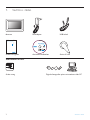 4
4
-
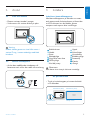 5
5
-
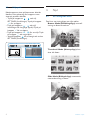 6
6
-
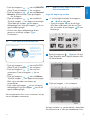 7
7
-
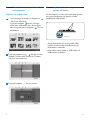 8
8
-
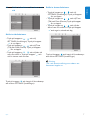 9
9
-
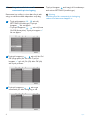 10
10
-
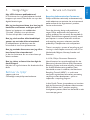 11
11
-
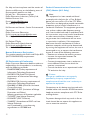 12
12
-
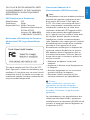 13
13
-
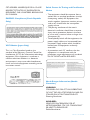 14
14
-
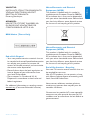 15
15
-
 16
16